行业解决方案查看所有行业解决方案
IDA 用于解决软件行业的关键问题。
发布时间:2021-03-16 19: 05: 21
学过编程语言的人都知道,编程语言分为三代,第一代是是由0和1构成的机器语言;第二代叫做汇编语言,它通过操作码或具体的位模式帮助程序员记住并使用它们写出代码;第三代引入了关键字和结构,是目前人类使用较多的计算机语言,如Java语言、C语言。
程序员们通过编译器可以将高级语言编译为低一级的语言,而我们使用各种工具来撤销汇编和编译过程,这种工具就是反编译器。下面我来介绍一款非常实用的反编译器IDA,看看怎么在Windows电脑上去安装它。
一、安装IDA
第一步:打开IDA的安装EXE程序,在安装程序首页中会显示IDA的下载版本,如下图1,我下载的是IDA 7.0 Free版,我们点击“Next”进入下一个安装页面。
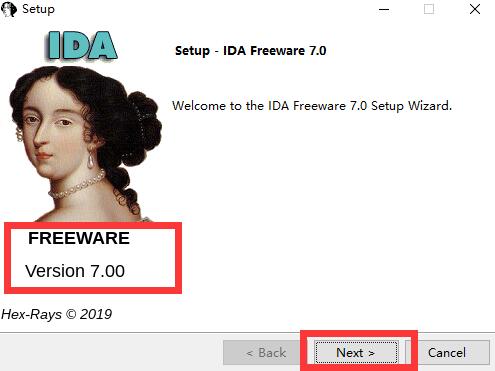
第二步:阅读IDA使用证书后,点击“I accept the agreement”表示同意证书,随后继续点击Next进入下一页。
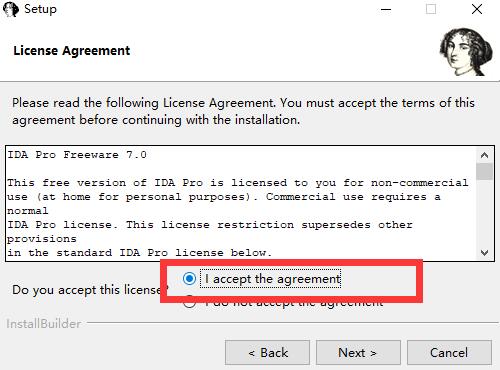
第三步:我们需要设置IDA的安装路径,点击默认C盘路径下右侧的文件夹图标,打开路径选择文件夹窗口,然后找到要安装的路径通过确定按钮回到安装界面中,再点击Next进入下一步。
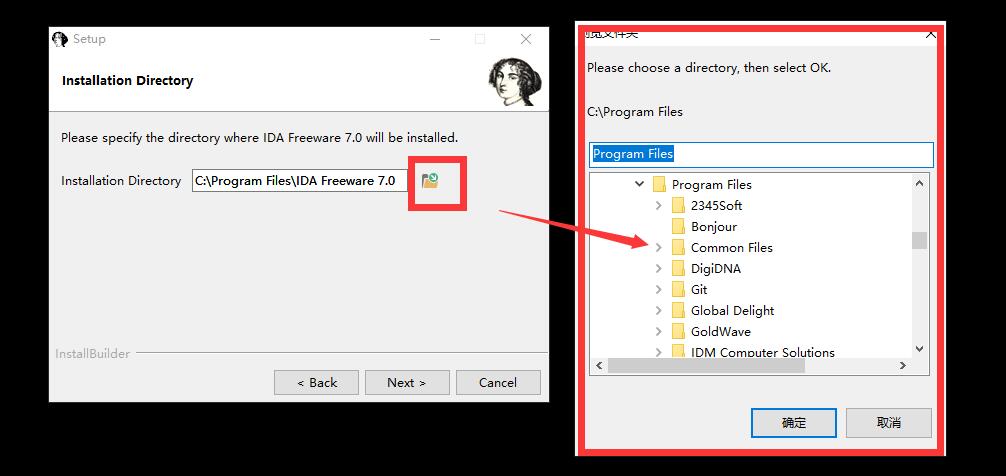
第四步:随后等待软件自己进行安装即可,在安装过程中,IDA会帮我们检测电脑是否缺少了某些必要组件,如 Visual C++等,IDA会帮我们自动进行安装,如图4。
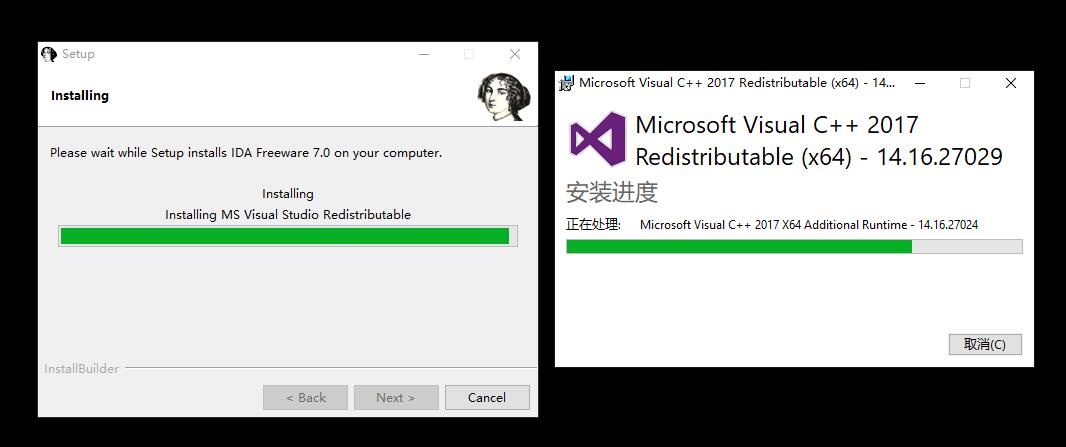
等待一段时间后,IDA会提示我们安装成功,具体界面见下图5,点击“Finish”表示完成安装。
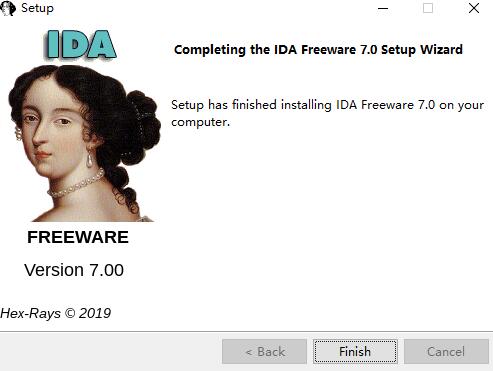
二、使用IDA
完成安装后,IDA会在指定安装路径下生成如下图6的启动图标,双击它就可以快速启动IDA软件。

首次启动IDA,我们需要点击“I Agree”同意使用说明许可证书。
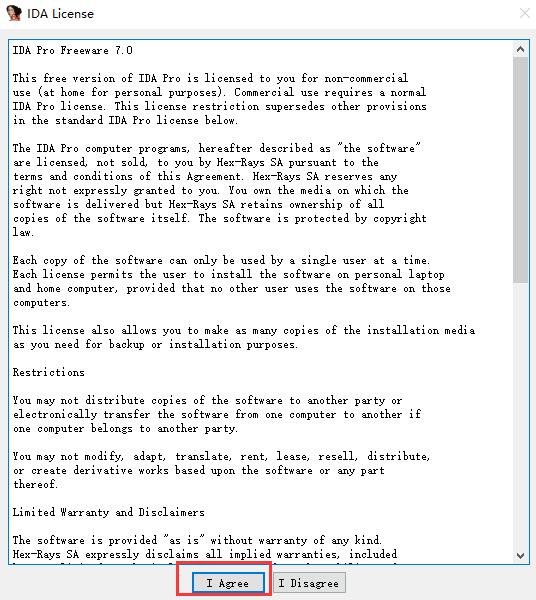
同意上述证书后,我们就可以点击New新建一个反编译文件或者打开一个已有的文件,另外还可以通过下方的“Display at startup”选项,设置该界面是否每次在启动IDA时都显示。
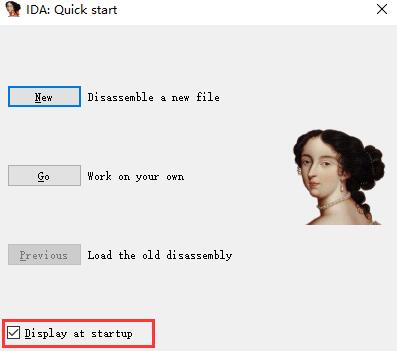
以上就是本节关于IDA软件如何在Windows系统电脑下进行安装和使用的相关教程,在下节《IDA的初始使用说明和界面简介》中,我将带来关于IDA软件的具体使用说明相关教程。
作者署名:包纸
展开阅读全文
︾
读者也喜欢这些内容:
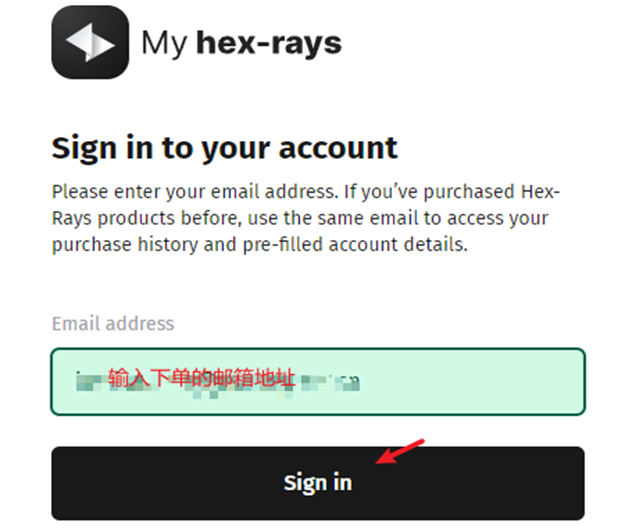
IDA Pro Portal 许可和程序下载安装指南
Hex-rays IDA 现采用全新的Portal帐户中心交付方式,用户购买后登录Hex-rays Portal 获取许可和程序,不再邮件发送许可文件和程序。...
阅读全文 >
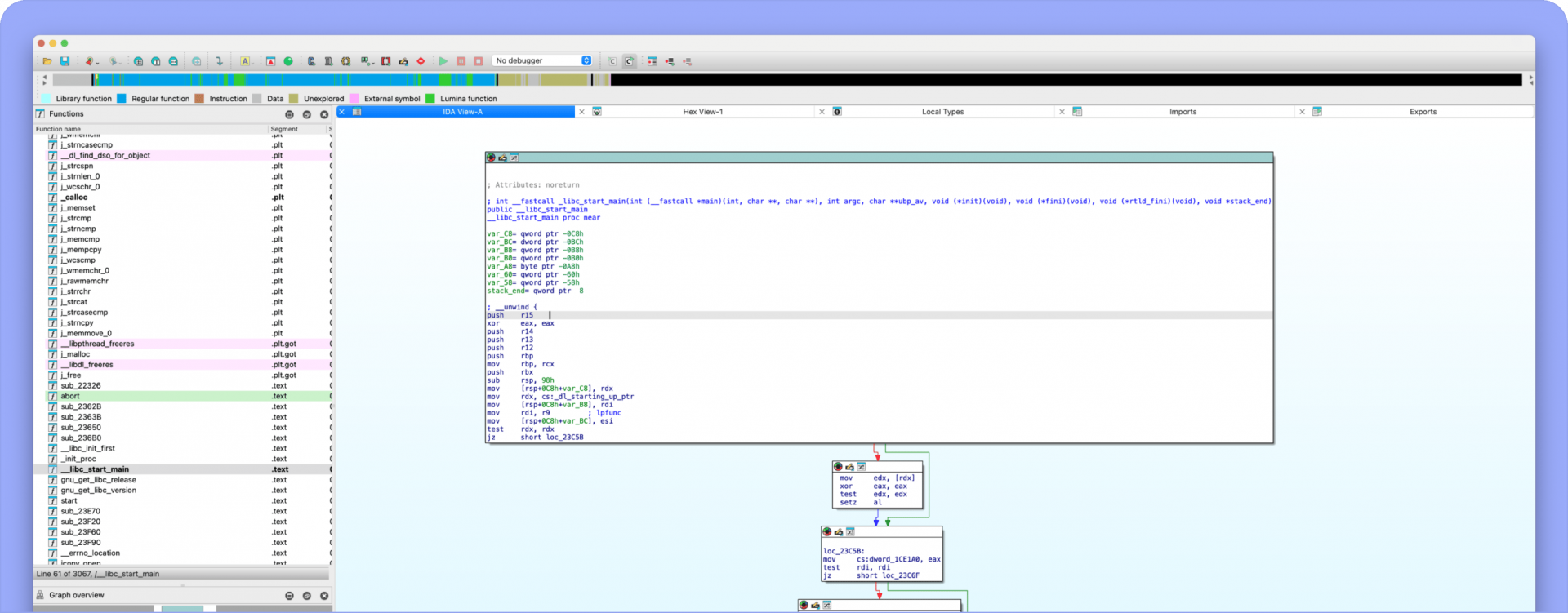
IDA Pro如何分析加密数据 IDA Pro怎么给加密数据解密
在逆向工程的实际操作中,分析目标程序时最常遇到的问题之一就是“加密数据”。不论是配置文件、通信内容,还是程序内部的关键字符串,这些信息通常会被以某种方式加密存储或传输,以增加破解和分析的难度。针对这种情况,IDAPro如何分析加密数据,IDAPro怎么给加密数据解密就成为了每一位逆向分析人员都必须掌握的重要技能。本文将从加密数据识别、加密算法逆向、自动解密脚本构建等方面,系统解析如何利用IDAPro完成加密数据的分析与还原。...
阅读全文 >
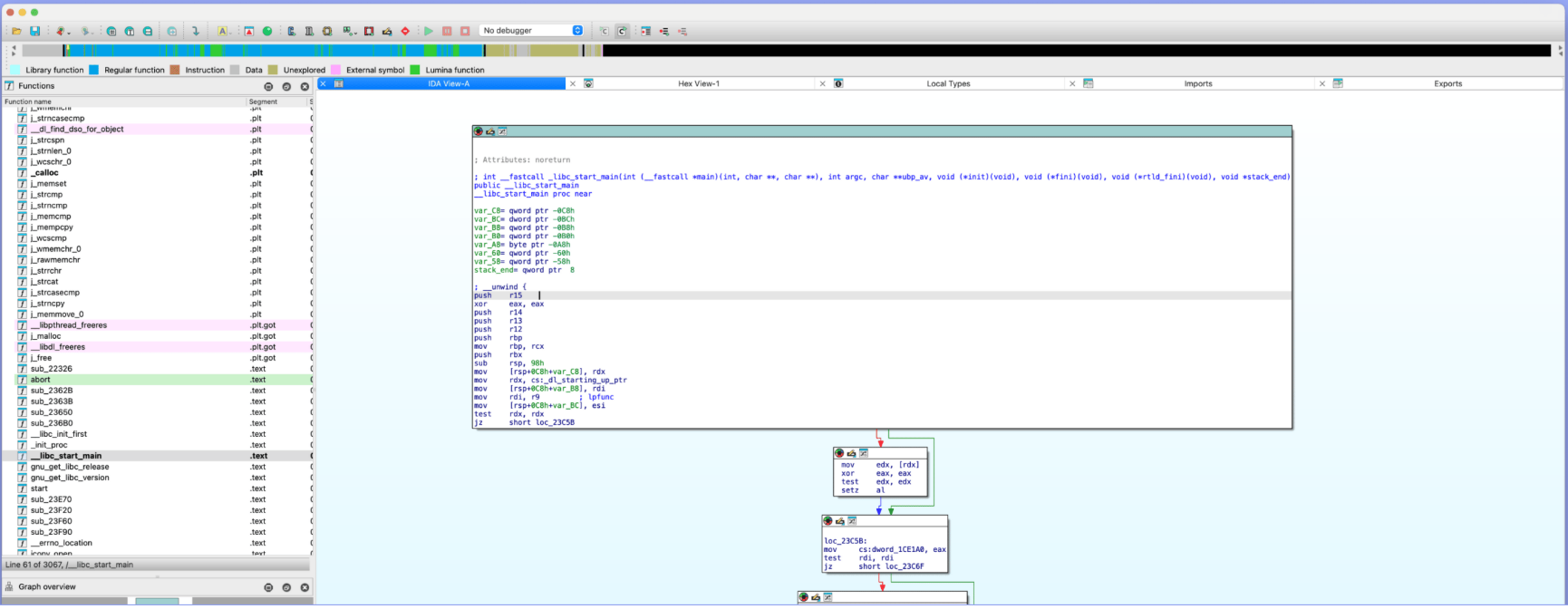
IDA Pro如何处理多线程程序 IDA Pro如何分析加壳程序
嘿,大家好!今天咱们来聊聊逆向工程领域的超级工具——IDA Pro。如果你做过逆向分析或者搞过安全研究,IDA Pro肯定是你桌面上的常客。它在处理各种复杂程序时真的很强大,但如果是多线程程序和加壳程序,怎么办呢?这两个问题对很多逆向工程师来说可不简单,特别是加壳程序总是让人头大。别担心,今天我们就来聊聊IDA Pro如何处理多线程程序,以及IDA Pro如何分析加壳程序,还会探讨在这两个复杂场景下,怎么提速分析效率,别眨眼,接下来会给你带来很多实用的技巧哦!...
阅读全文 >
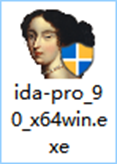
IDA PRO floating版安装和连接许可服务器教程
Floating版IDA PRO安装后不需要导入许可文件,也没有专门的客户端许可文件。安装后打开软件连接 License Server获取许可,也可以借出许可脱离License Server使用。...
阅读全文 >